Win7电脑蓝屏代码0×000000D1怎么解决?蓝屏已经是一个非常熟悉的故障了,最近有朋友反映说他在玩电脑的时候突然就死机了,按啥都没有反映,无奈只能强制关机了,没想到后面居然直接蓝屏了,出现了0*000000D1这个错误代码,那是怎么回事呢?其实关于电脑蓝屏代码0×000000D1的解决方法是非常简单的,下面我们就来详细的介绍下电脑蓝屏代码0×000000D1的详细教程。
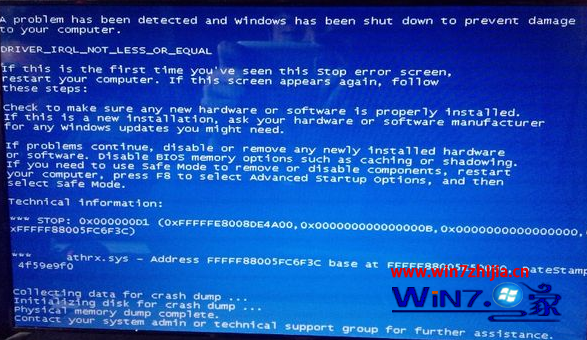
1、应该检查新硬件是否插牢,这个被许多人忽视的问题往往会引发许多莫名其妙的故障,如果确认没有问题的话,就先将其拔下,然后换个插槽试试,并安装最新的驱动程序;
2、如果在蓝屏中出现"acpi.sys"等类似文件名的话,那么就可以肯定是驱动程序问题和软件问题了;
3、如果刚安装完某个硬件的新驱动,或安装了某个软件,而它又在系统服务中添加了相应项目,在重启或者使用过程中蓝屏的话,那么就进入安全模式将其删除掉;
4、测试以下内存是否存在问题,进入"故障恢复控制台", 然后转到虚拟内存页面文件Pagefile.sys所在分区, 执行"del pagefile.sys"命令, 然后将页面文件删除,接着在页面文件所在分区执行 "chkdsk /r"命令,进入Windows后重新设置虚拟内存即可。
5、最后一次正确配置,一般情况下,蓝屏都出现于更新了硬件驱动或新加硬件并安装其驱动后,这时可先把由系统提供的“最后一次正确配置”启动电脑,试试看能否解决问题。
最后不行就只能重装系统了。
以上就是关于电脑蓝屏代码0×000000D1的方法,注意:如果电脑蓝屏代码0×000000D1不能解决,那最后不行就只能重装系统了。有遇到此类问题的用户可以尝试以上的方法解决,相信通过是上面的方法大家都有一定的了解吧!是不是非常的简单呢?非常感谢大家一直以来对我们的支持,如果想了解更多的咨询敬请关注我们的官网吧。
Copyright ©2018-2023 www.958358.com 粤ICP备19111771号-7 增值电信业务经营许可证 粤B2-20231006